Importation et mise à jour des équipements situés dans la pièce depuis MS-Excel
Vous pouvez à la fois importer et mettre à jour les équipements se trouvant dans la pièce dans dRofus depuis Excel en allant à Accueil→Pièce → rapport/export → Importer/Mettre à jour items dans pièce.
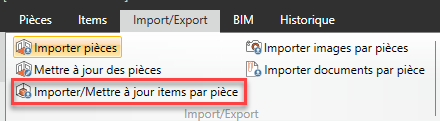
Ceci ouvrira une fenêtre où vous pourrez choisir un fichier Excel dans votre ordinateur. Ce fichier doit impérativement contenir les données permettant d'identifier les pièces existantes et l'Item existant et les données permettant de créer une nouvelle occurrence ou de mettre à jour une occurrence existante ou les deux.
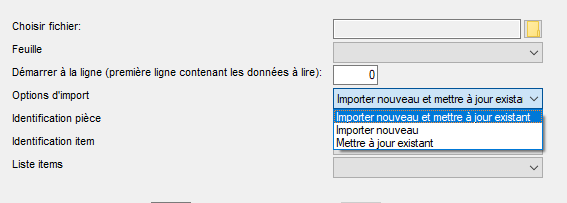
Vous pouvez choisir soit d'importer simplement des équipements qui n'existent pas encore ou de ne mettre à jour que les équipements existants, soit les deux. Lorsque vous n'importez que les nouveaux équipements, toutes les occurrences déjà existantes sont ignorées. Lorsque vous ne faites que mettre à jour des équipements, toutes les occurrences qui n'existent pas sont ignorées.
Vous devez sélectionner la manière dont les pièces doivent être identifiées, par exemple en définissant leur numéro de feuille de données de pièces. Vous devez également sélectionner la manière dont les Items doivent être identifiés, par exemple en définissant leur numéro d'Item.
Une fois que vous aurez précisé le fichier Excel, dRofus proposera automatiquement la première ligne de données et vérifiera si le programme reconnaît le nom de la colonne qui correspond au type d'identification sélectionné pour la pièce et pour l'Item. Ceci n'est conçu que comme une proposition et doit impérativement faire l'objet d'une double vérification avec le tableur Excel avant d'exécuter l'importation. Vous devez également vérifier que la bonne feuille de calcul a été définie. Peu importe dans quelle colonne les données sont saisies. Seules les colonnes spécifiées pour l'importation seront lues. Même si vous avez d'autres informations dans le tableur, elles ne seront pas lues.
Si vous importez / mettez à jour des items dans une liste d'items différentes, cochez la case "Liste d'items" et indiquez le numéro de colonne qui définit la liste d'items. Si votre importation / mise à jour ne concerne qu'une seule liste d'items, vous pouvez la sélectionner directement pour l'importation complète:
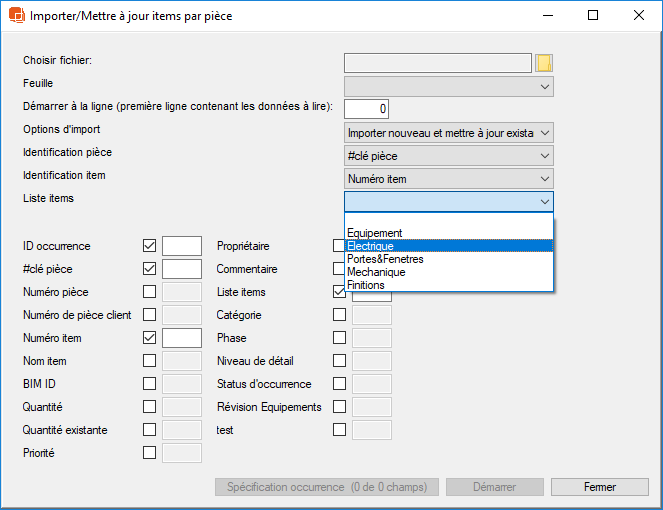
.png)